Come trasferire il tuo account Nest in un account Google
Google ha annunciato che stava pianificando di concludere il programma Works With Nest, in cui è possibile connettere i dispositivi domestici intelligenti al termostato Nest, alla Nest Cam e al rilevatore di fumo Nest Protect. Invece, Google prevede di integrare tutto in Google Assistant e Google Home. Ciò significa che chiunque disponga di account Nest dovrà convertirli in account Google per continuare a ricevere supporto e nuove integrazioni con i dispositivi per la casa intelligente.
Un avviso prima di iniziare:l'Assistente Google al momento non supporta tutte le integrazioni di Works with Nest e la migrazione del tuo account Nest a un account Google è irreversibile. Prima di iniziare questo processo, assicurati che l'Assistente Google supporti le integrazioni necessarie.
Ecco come migrare il tuo Account Nest a un Account Google.
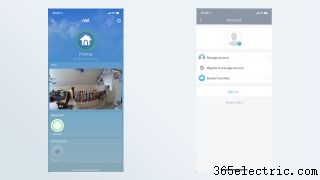
1. Prima di iniziare, avrai bisogno di due cose:un Account Google e la tua app Nest (disponibile per Android e iOS (si apre in una nuova scheda)) è aggiornato alla versione 5.38.
2. Apri l'app Nest e seleziona l'icona a forma di ingranaggio in alto a destra.
3. Seleziona Account. Nella schermata successiva che appare, seleziona Migra a un account Google.
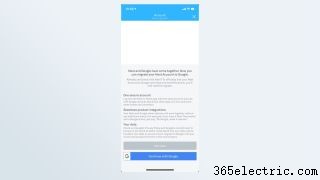
4. Nella schermata successiva, seleziona Continua con Google per avviare il processo di migrazione.
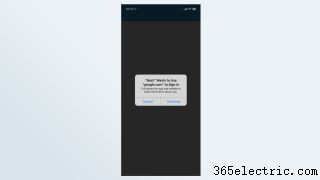
5.Se hai un account Google , verrà visualizzata una finestra che mostra "'Nest' vuole utilizzare 'google.com' per accedere." Seleziona Continua.
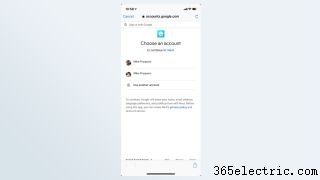
6. Se hai già un account Google, seleziona l'account Google che desideri collegare . Se non hai un account Google (o desideri crearne uno nuovo), ti verrà chiesto di farlo.
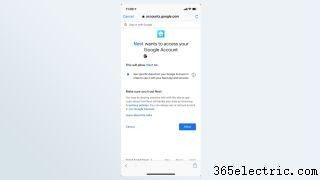
7. Fai clic su Consenti per consentire a Nest di accedere al tuo Account Google.
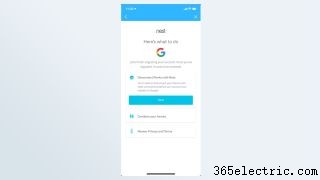
8. Seleziona Avanti per disconnettere Works with Nest per continuare la migrazione.
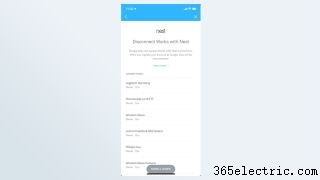
9. La schermata successiva mostra tutte le tue connessioni Works with Nest , che verrà disconnesso una volta che passerai a un account Google.
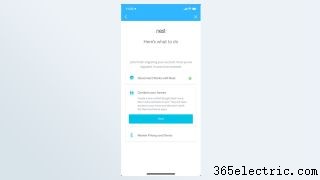
10. Seleziona Avanti nella scheda Combina le tue case.
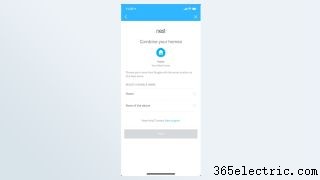
11. Seleziona il Google Home che desideri utilizzare e premi Avanti.
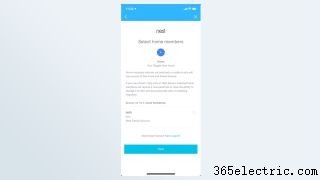
12. Seleziona i membri della famiglia con cui desideri condividere il tuo account Google Nest Home. In questo modo, potranno utilizzare dispositivi domestici intelligenti connessi, come serrature e luci intelligenti. Puoi invitare fino a cinque persone.
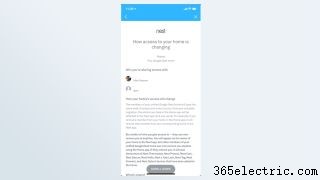
13. La schermata successiva mostrerà tutte le persone che hai invitato, nonché tutti i dispositivi per la casa intelligente che hai collegato al tuo account Google Home. Scorri fino in fondo alla pagina e seleziona "Accetto" se desideri consentire l'accesso a tali dispositivi. In caso contrario, seleziona Non invitare. Se selezioni quest'ultimo, le tue case Google e Nest verranno combinate, ma nessuno sarà invitato.
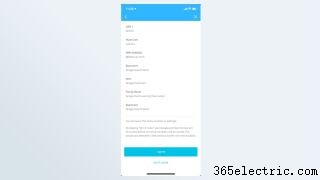
14. Verifica gli indirizzi email dei membri della famiglia che intendi invitare e premi Continua. Altrimenti, seleziona Ripeti.
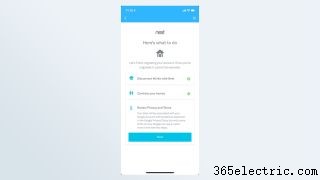
15. Seleziona Avanti per rivedere Privacy e Termini delle Norme sulla privacy di Google.
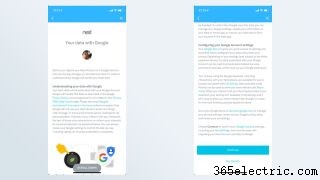
16. La schermata successiva descrive in dettaglio come verranno utilizzati i tuoi dati dai tuoi dispositivi Nest e dall'Assistente Google. Qui puoi anche rivedere le impostazioni del tuo account Google. Seleziona Continua in fondo alla pagina.
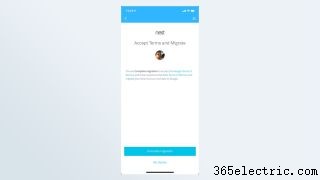
17. Seleziona Completa migrazione per accettare i termini e migrare il tuo account Nest al tuo account Google.
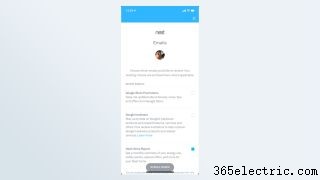
18. Seleziona i tipi di notifiche che desideri ricevere da Google , quindi premi Avanti in fondo alla pagina.
19. Sei pronto. Seleziona Fatto in fondo. Se non conosci l'Assistente Google, ecco le nostre scelte per i migliori dispositivi per la casa intelligente che funzionano con Google Home, oltre alla nostra guida completa su come utilizzare l'Assistente Google.
